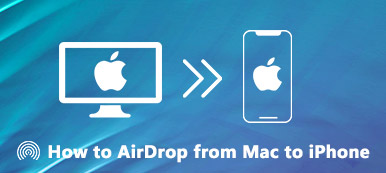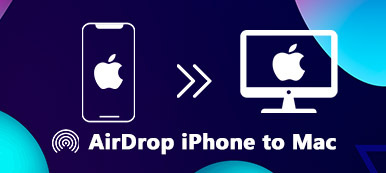Můžete AirDrop na Android?
Airdrop je pohodlná funkce, která uživatelům umožňuje bezdrátově sdílet soubory, fotografie, videa a další mezi zařízeními Apple. AirDrop bohužel není nativně k dispozici na zařízeních Android. Tak jak se máš AirDrop na Androidu?
Existuje několik alternativních metod a aplikací třetích stran, které mohou poskytovat podobné funkce. V této příručce prozkoumáme některé možnosti podobné AirDrop pro telefony Android. Můžete je použít k AirDrop mezi zařízeními iPhone a Android.
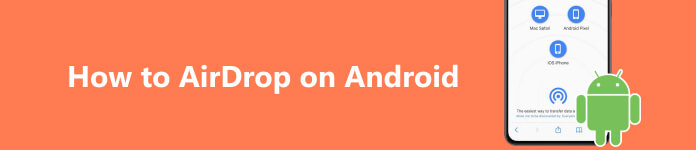
Část 1. Co je AirDrop pro Android
Jak bylo uvedeno výše, zařízení Android nemají vestavěnou funkci jako AirDrop. Ale některé alternativní metody a aplikace mohou dosáhnout podobných možností sdílení souborů.
AirDrop na Androidu pomocí funkce Sdílení nablízko
Jednou z nejpoužívanějších alternativ k AirDrop na Androidu je Google Sdílet v okolí Vlastnosti. Sdílení nablízko, představené v srpnu 2020, je integrováno do zařízení Android se systémem Android 6.0 nebo novějším. Tento AirDrop pro Android umožňuje uživatelům sdílet soubory, fotografie, aplikace, odkazy a další obsah s okolními zařízeními bez ohledu na značku nebo model.
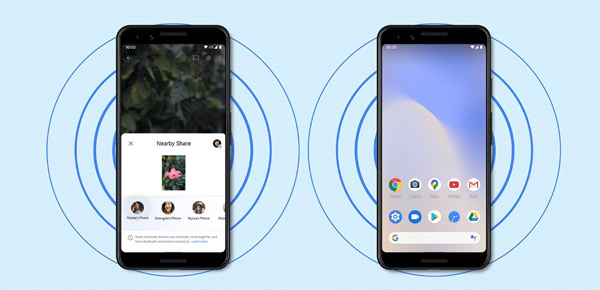
Chcete-li používat Sdílení nablízko, obě zařízení by měla mít tuto funkci povolenou a měla by být blízko sebe. Na svém telefonu Android můžete otevřít aplikaci Nastavení, vyberte Připojená zařízení, klepněte na tlačítko Předvolby připojení, pak najděte Sdílet v okolí Vlastnosti. Zde můžete povolit Použijte funkci Sdílení nablízko na základě vaší potřeby. Poté můžete jednoduše vybrat soubor, který chtějí sdílet, klepnout na tlačítko Sdílet a vybrat možnost Sdílet nablízku pro odeslání souboru na zařízení v okolí. Můžete jej použít k AirDrop na vašem zařízení Android.
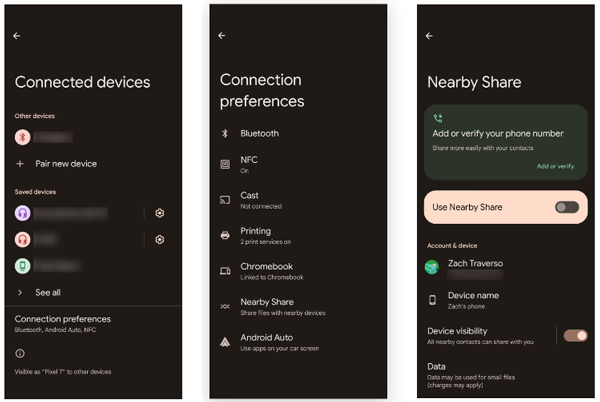
Pokud soubory, které chcete AirDrop, nejsou příliš velké a nevadí vám použití dočasné platformy, můžete použít aplikace pro e-mail nebo zasílání zpráv. Připojte data, která chcete přenést, k e-mailu nebo zprávě, odešlete je ze svého iPhone do zařízení Android a poté si stáhněte přílohy do zařízení Android. Mějte však na paměti, že někteří poskytovatelé e-mailu mohou mít omezení velikosti příloh, takže to nemusí být vhodné pro velmi velké soubory.
Část 2. AirDrop z iPhone na Android prostřednictvím cloudových služeb
Služby cloudového úložiště jako iCloud, Google Drive, Dropbox a OneDrive mohou také sdílet soubory mezi zařízeními Android a dalšími platformami. Tyto služby poskytují centralizované umístění pro ukládání souborů a umožňují snadné sdílení s ostatními.
AirDrop data z iPhone na Android
Můžete nahrávat soubory na jejich účty cloudového úložiště a sdílet odkaz s ostatními pomocí e-mailu, aplikací pro zasílání zpráv nebo jiných komunikačních prostředků. Tato metoda je užitečná zejména při sdílení velkých souborů nebo když příjemce není fyzicky blízko odesílatele.
Předpokládejme, že data z iPhonu, která chcete AirDrop na Android, jsou zálohována na iCloud. V takovém případě byste měli na svém zařízení Android přejít na web iCloud, přihlásit se pomocí účtu Apple, ověřit dvoufaktorové ověření a poté přistupovat k různým souborům, včetně fotografií, poznámek, kontaktů a dalších.

Část 3. Snadný způsob AirDrop mezi iPhonem a telefonem Android
Když hledáte způsob, jak AirDrop na Android, můžete se také spolehnout na aplikace pro sdílení souborů, jako je Shareit, Xender a Send Anywhere. Poskytují vám jednoduchý a pohodlný způsob přenášet soubory mezi zařízeními iOS a Android.
Tyto aplikace AirDrop pro Android využívají kombinaci Wi-Fi Direct, Bluetooth a dalších bezdrátových technologií k navázání spojení mezi vašimi zařízeními a usnadnění přenosu souborů. Aplikaci můžete nainstalovat na obě zařízení, vybrat soubory, které chcete přenést, a poté postupujte podle pokynů pro AirDrop mezi vaším iPhonem a telefonem Android.
Nejlepší alternativa AirDrop pro přenos souborů mezi zařízeními iOS a Android
Pokud chcete stabilní přenos dat, můžete použít výkonný přenos dat pro iOS a Android, Apeaksoft MobieTrans. Podporuje všechny běžně používané soubory, včetně obrázků, videí, skladeb, zpráv, kontaktů, poznámek a připomenutí. Podporována jsou všechna oblíbená zařízení a systémy iOS a Android.

4,000,000 + Stahování
Přeneste všechny typy souborů z iPhone nebo iPad do Androidu.
Zálohujte data telefonu iPhone nebo Android do počítače.
Nejlepší alternativa AirDrop pro Android pro správu a přenos dat.
Podpora všech oblíbených zařízení a systémů iOS/Android.
Krok 1 Stáhněte si doporučenou alternativu AirDrop do počítače a spusťte ji. Chcete-li rychle přenášet soubory mezi iPhonem a telefonem Android, měli byste připojit obě zařízení a vybrat zdrojové zařízení.

Krok 2 Když jsou vaše zařízení rozpoznána, můžete vidět některé základní informace o vašem iPhone a telefonu Android. Často používané soubory jsou uvedeny v kategoriích vlevo. Přejděte na konkrétní typ dat, který chcete přenést, a poté vyberte všechny související soubory. Poté klikněte na Telefon tlačítkem vyberte jiné zařízení.

Krok 3 Po dokončení přenosu můžete provést podobné kroky pro přenos dalších souborů. Ujistěte se, že jste nastavili správná zdrojová a cílová zařízení.

Měli byste vědět, že někteří Zařízení Android poskytují funkce pro sdílení souborů. Zařízení Samsung mají například funkci nazvanou Rychlé sdílení, která umožňuje sdílet soubory s jinými telefony Samsung. Podobně mají zařízení Xiaomi funkci nazvanou Mi Share, která uživatelům umožňuje sdílet soubory s okolními zařízeními Xiaomi.
Část 4. Často kladené otázky o tom, jak AirDrop na Androidu
Jak mohu ukládat soubory sdílené prostřednictvím Sdílení nablízko?
Když přijmete data odeslaná prostřednictvím Sdílení nablízko, zobrazí se na obrazovce telefonu výzva Připraveno k příjmu. Klepnutím na tlačítko Přijmout uložíte data do zařízení.
Jak si vyberete nejlepší AirDrop pro Android aplikace?
Mnoho přenosových aplikací na trhu vám umožňuje AirDrop mezi vaším iPhonem a Androidem. Když vyberete aplikaci AirDrop pro Android, měli byste se ujistit, že podporuje vaše zařízení. Zkontrolujte jeho klíčové funkce a ujistěte se, že dokáže zabezpečit vaše soubory. Také byste měli zkontrolovat podporované typy dat a rychlost přenosu. Při výběru aplikace z nejlepších doporučení se možná budete muset zajímat o cenu.
Jak AirDrop z iPhone na Mac?
Chcete-li přenést data z iPhone do Macu prostřednictvím AirDrop, měli byste povolit funkci AirDrop na obou zařízeních. Poté můžete na svém iPhonu otevřít soubor, který chcete AirDrop, klepnout na tlačítko Sdílet a poté jako cílové zařízení vybrat svůj Mac.
Proč investovat do čističky vzduchu?
Po přečtení tohoto příspěvku byste měli vědět, že pro zařízení Android není k dispozici žádný oficiální AirDrop. Mezi iPhonem a telefonem Android nemůžete přímo soubory AirDrop. Vzhledem k tomu tento příspěvek sdílí další řešení pro přenos vašich dat iOS a Android. Můžeš AirDrop na Androidu pomocí aplikace pro e-mail nebo zasílání zpráv, služeb cloudového úložiště, přenosových aplikací třetích stran a funkcí specifických pro výrobce. I když tedy AirDrop nemusí být k dispozici, uživatelé Androidu si stále mohou užívat bezproblémové sdílení souborů.